
Cum se instalează "Instagram" pe "Windows 7"?
Articolul vă va spune cum să instalați Instagram pe un computer care rulează "Windows 7".
Un număr mare de utilizatori de rețea socială introduc adesea conturile lor de la computere. Dacă sunteți înregistrat în Odnoklassniki sau pe " Facebook"Nu aveți probleme cu asta. Dar ce să faceți dacă utilizați " Instagram."Este inițial conceput pentru gadget-uri? În revizuirea de astăzi vom vorbi cum să instalez " Instagram." pe " Windows 7.».
Instrucțiuni de instalare pentru aplicația Instagram pe "Windows 7"
Instalează aplicația " Instagram.»Pe un computer, desigur, este posibil, dar pentru aceasta veți avea nevoie de un software suplimentar. În special, vom folosi un emulator special " Bluestacks."Care este pe scară largă printre iubitori de a aplica aplicații mobile pe computere sau laptop-uri.
În plus, puteți utiliza versiunea mobilă a site-ului. " Instagram.»Pentru computere sau laptopuri. Pentru a face acest lucru, va trebui să stabilim o extensie specială pentru browserele, care este recomandată oficial, de exemplu, pentru un browser " Google Chrome.».
În acest manual, vom analiza ambele opțiuni.
Opțiunea 1: Utilizați programul "BlueStacks"
- Du-te la asta legătură Și să descărcați programul la computer. Rulați fișierul de instalare și apoi urmați instrucțiunile de instalare (dacă trebuie să instalați programul într-un alt dosar, apoi faceți clic pe elementul corespunzător).
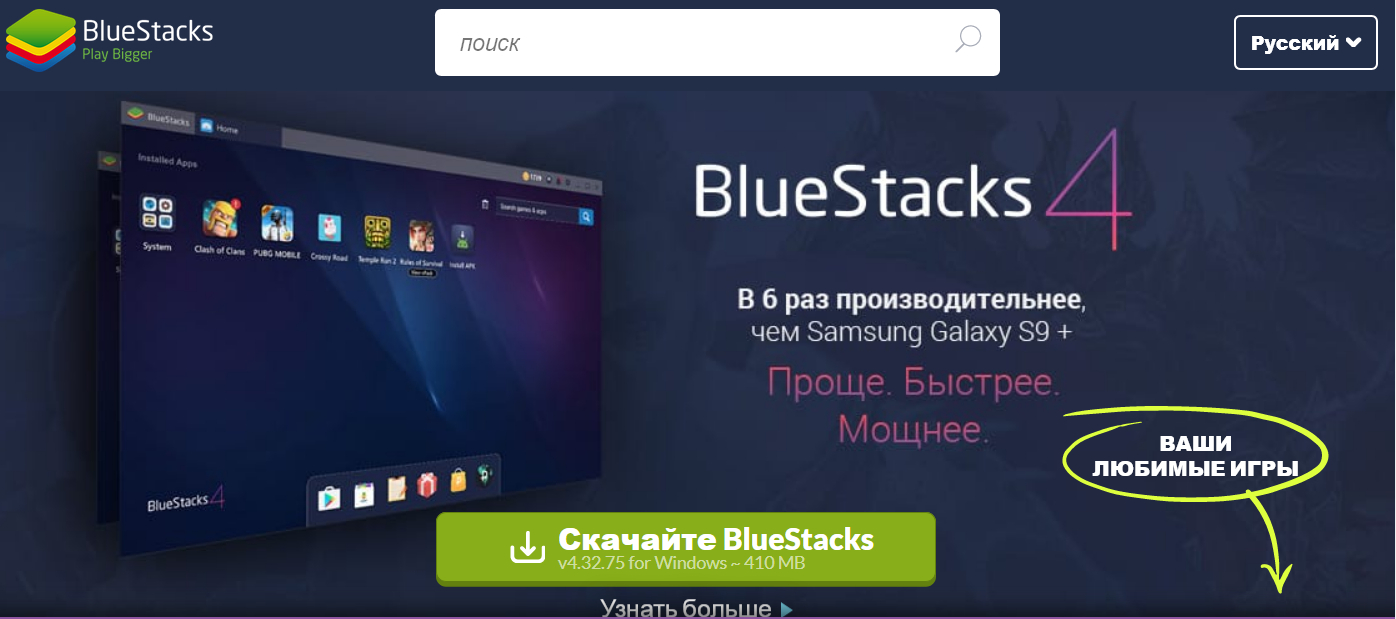
Instalați "Instagram" pe un computer care rulează "Windows 7"
- Apoi, procesul de instalare va începe, va trebui să așteptați un pic în timp ce fișierele sunt despachetate și gata pentru următoarele operații. Apoi faceți clic pe pictograma Cross din colțul din dreapta sus.
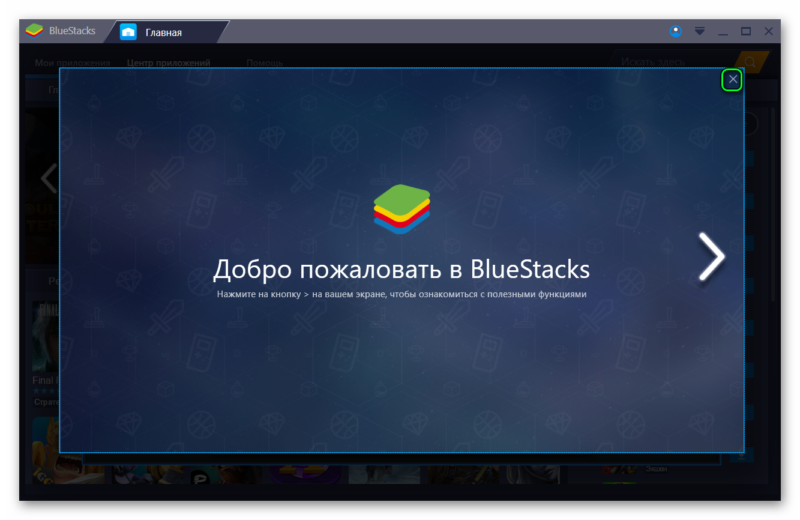
Instalați "Instagram" pe un computer care rulează "Windows 7"
- După aceasta, programul va solicita date din contul dvs. în sistem " Google" Aceasta este o condiție prealabilă și trebuie executată. Dacă nu aveți un astfel de cont, înregistrați-l.
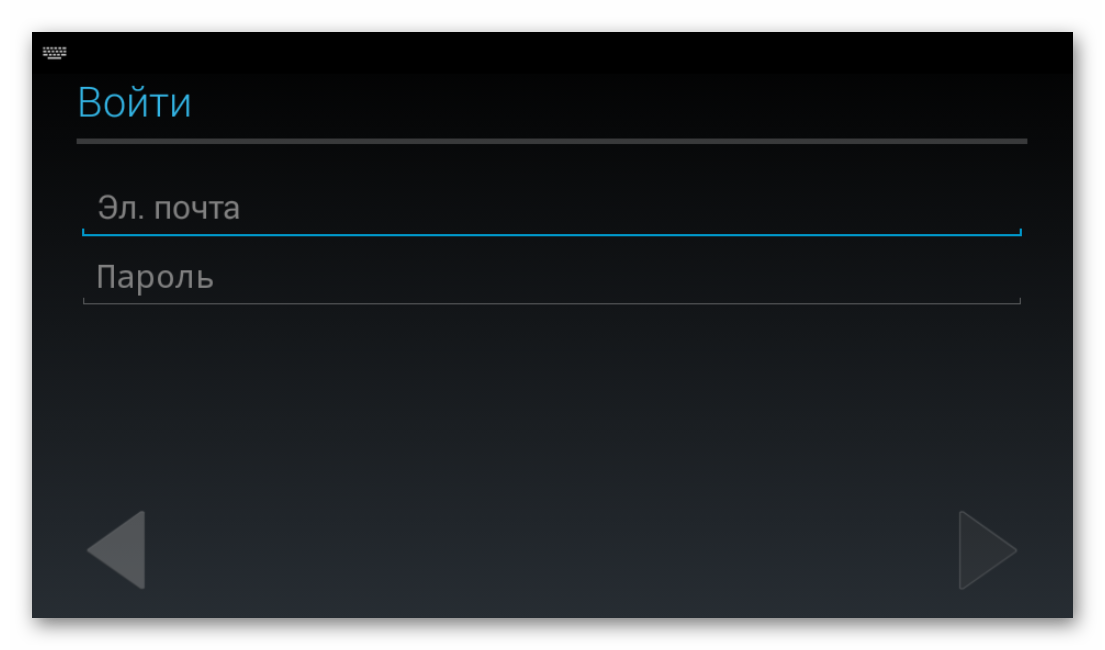
Instalați "Instagram" pe un computer care rulează "Windows 7"
- Ca rezultat, vă veți găsi în programul deja instalat, complet gata de utilizare. Acum trebuie să instalați pur și simplu orice aplicație pentru telefonul dvs. În acest caz, suntem interesați de cererea " Instagram." Conduceți în șirul de căutare cuvântul " instagram."(În diferite versiuni ale programului" Bluestacks.»Aspectul poate fi ușor diferit, dar esența nu se schimbă de la aceasta).
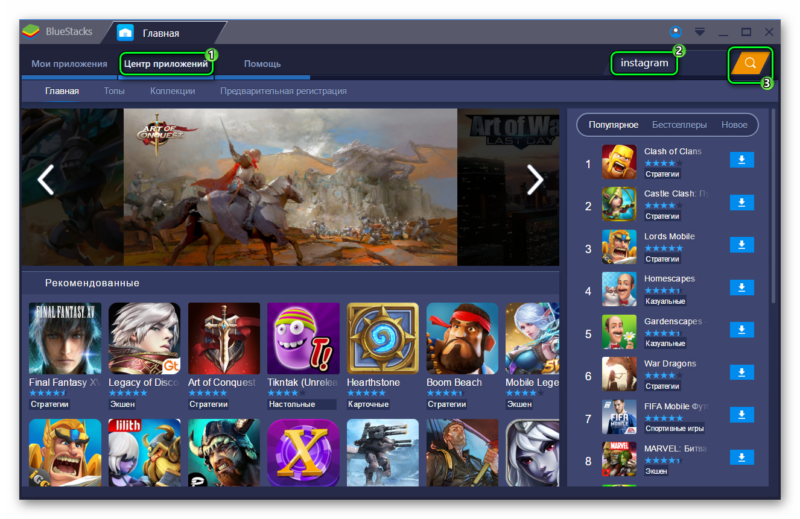
Instalați "Instagram" pe un computer care rulează "Windows 7"
- Apoi, motorul de căutare va găsi aplicația " Instagram."Doar faceți clic pe" A stabilit", Așa cum se face pe telefoane și îl folosiți la maxim. Aplicația va fi în fila " principalul»În lista tuturor pe care ați instalat (dacă sunteți instalat în viitor) pe computerul de aplicații mobile.
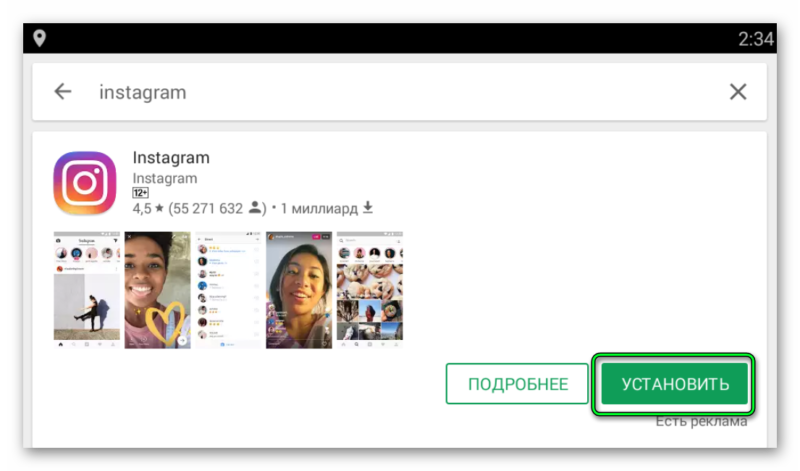
Instalați "Instagram" pe un computer care rulează "Windows 7"
Opțiunea 2: Folosim versiunea online a "Instagram" (prin browserul "Google Chrome")
Așa cum am observat, dacă sunteți incomod pentru a aplica un software suplimentar, atunci puteți utiliza " Instagram."Prin browserul dvs. web. Versiunea online nu este diferită de versiunea cererii de gadget-uri, cu excepția posibilității de vizionare " Povestiri».
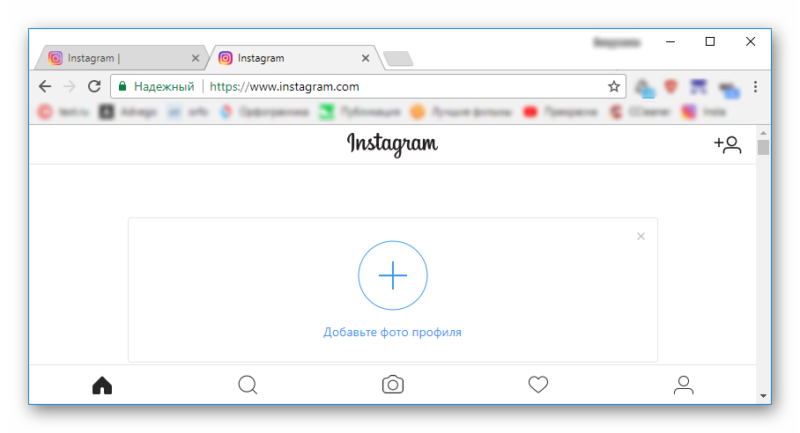
Instalați "Instagram" pe un computer care rulează "Windows 7"
Dacă doriți să utilizați versiunea online, faceți următoarele:
- Treceți la asta legătură În browser " Google Chrome."Și instalați extensia. În colțul din dreapta sus al browserului, ușa dreaptă a șirului de adrese, pictograma pictogramei va apărea imediat. Faceți clic pe acesta, în meniul care se deschide, mergeți la " Ios." și apoi - " iPhone.».
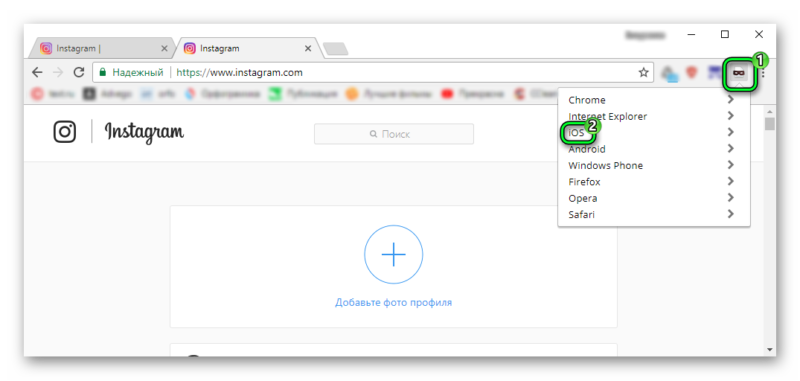
Instalați "Instagram" pe un computer care rulează "Windows 7"
- Apoi, du-te la site-ul oficial " Instagram."Introduceți datele din contul dvs. și utilizați o rețea socială utilizând browserul dvs. În cele din urmă, va trebui să vă întoarceți la pictogramă și faceți clic pe " Crom.».
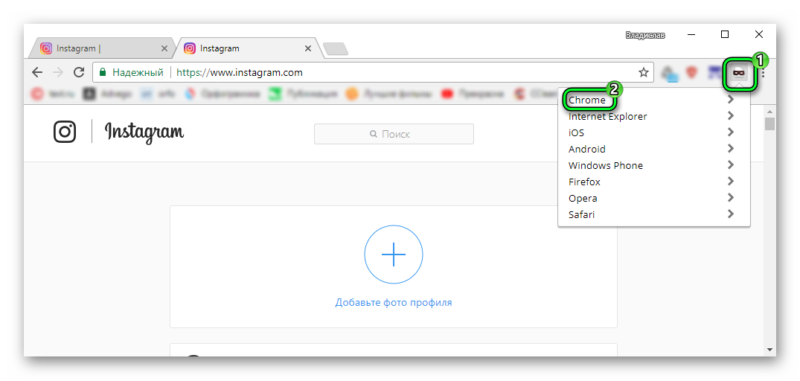
Instalați "Instagram" pe un computer care rulează "Windows 7"
